
이 게시물은 2021.04.01 타 블로그에 작성된 내용의 백업본입니다.
맥을 이용하면서 각종 프로그램을 통해서 파일을 다운로드하게 되면 기본적으로 모두 '다운로드 폴더'에 저장이 됩니다.
모두 한 곳에서 관리를 할 수 있어 편리하긴 하지만, 사람에 따라서 파일을 관리하는 스타일이 다르기에 모든 파일이 한 곳에 모여버리면 오히려 복잡하여 정리하기 힘들어지는 경우도 있습니다.
이번 글에서는 웹 브라우저(사파리, 크롬, 파이어 폭스 등)를 통해서 파일을 다운 받을 때 원하는 폴더를 지정하는 방법에 관한 글입니다.
대부분 환경설정 메뉴를 통해 쉽게 변경 가능합니다만, 글로만 적어놓으면 찾기 힘들어 할 수도 있어 아래에 간단히 이미지를 첨부하였습니다.
#1. 사파리(Safari) 브라우저
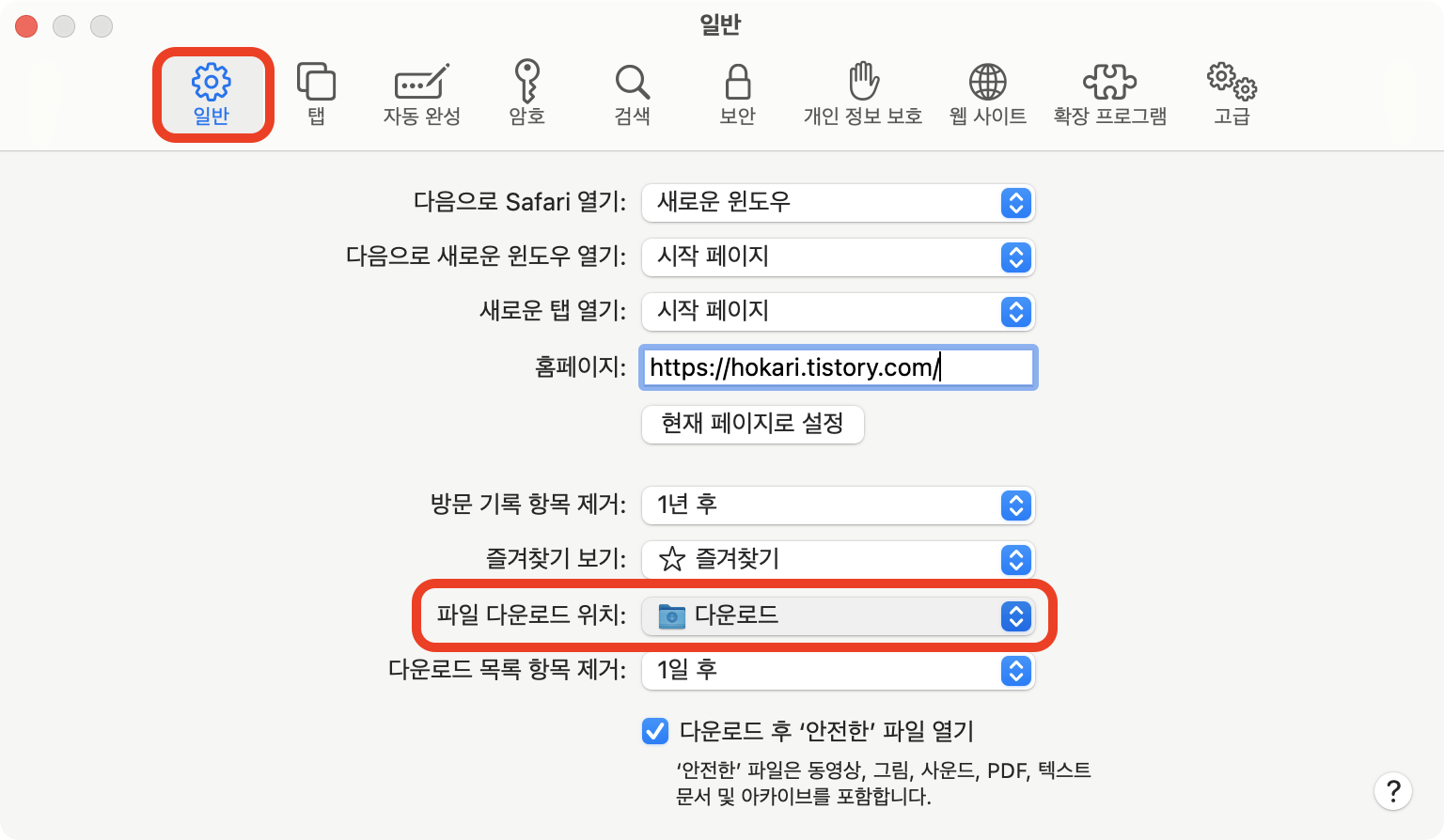
① 메뉴막대에서 'safari > 환경설정' (단축키 command + ,) 항목으로 이동
② 일반 탭 > 파일 다운로드 위치를 눌러 원하는 폴더를 지정

※ 기타를 설정해 다른 원하는 폴더를 지정하거나, 각 다운로드에 대하여 원하는 폴더를 물어보는 옵션이 있으니 원하는 걸 선택하시면 됩니다.
#2. 크롬(Chrome) 브라우저
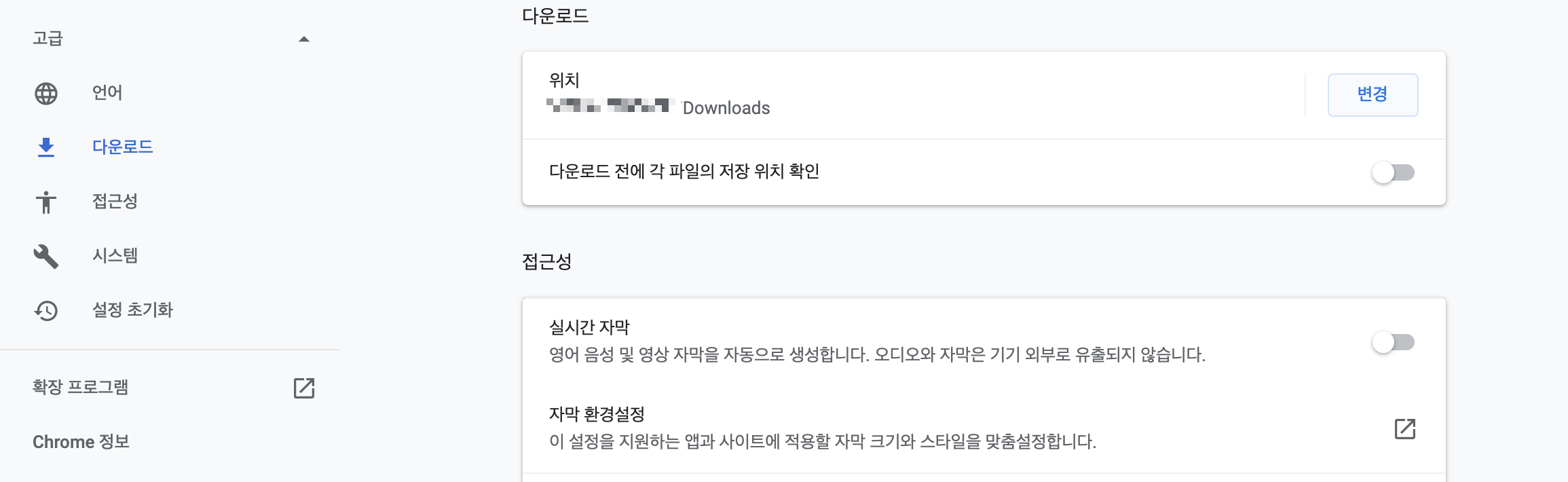
① 메뉴막대에서 'Chrome > 환경설정' (단축키 command + ,) 항목으로 이동
② 왼쪽 사이드바에서 '고급 > 다운로드' 항목에서 원하는 폴더 혹은 각 파일별 위치 확인 설정
※ 고급 탭은 기본적으로 카테고리가 접혀 있기 때문에 화살표를 눌러 열어줘야 다운로드 탭을 확인할 수 있습니다.
#3. 파이어폭스(Firefox)

① 메뉴막대에서 'safari > 환경설정' (단축키 command + ,) 항목으로 이동
② '일반 > 파일 및 응용 프로그램 > 다운로드'에서 원하는 폴더 혹은 각 파일별 저장 위치 확인 설정